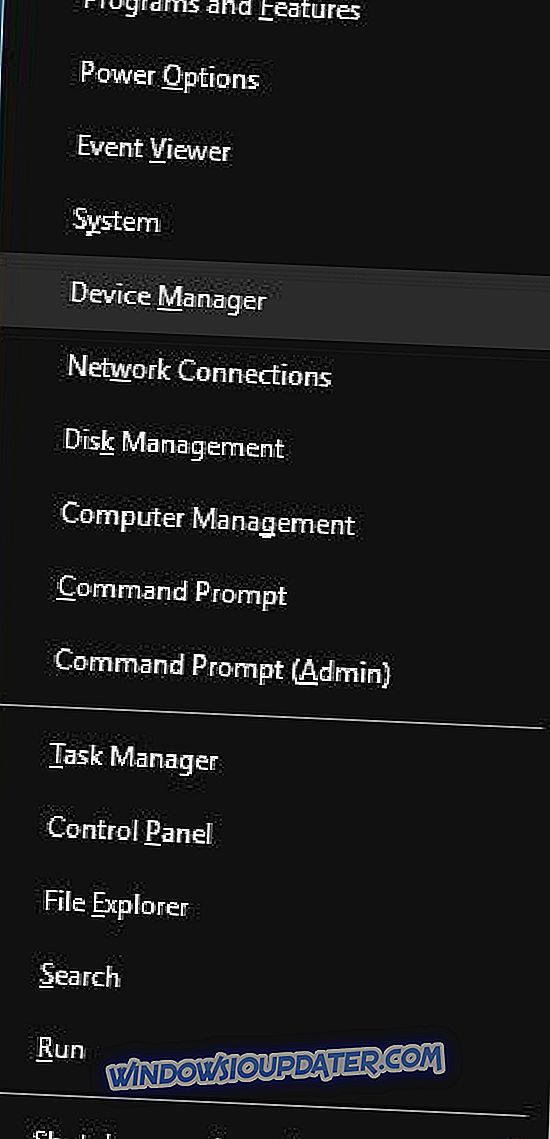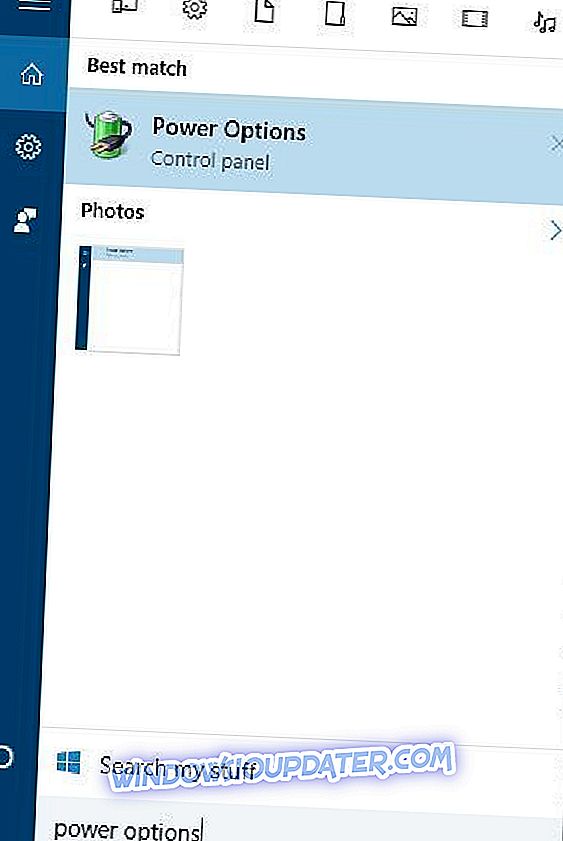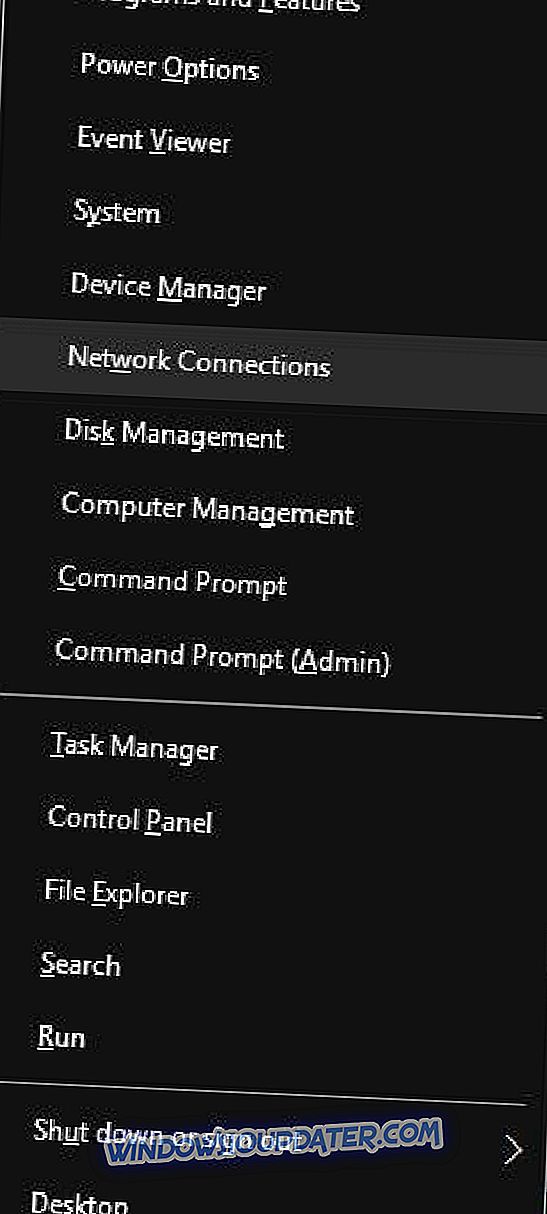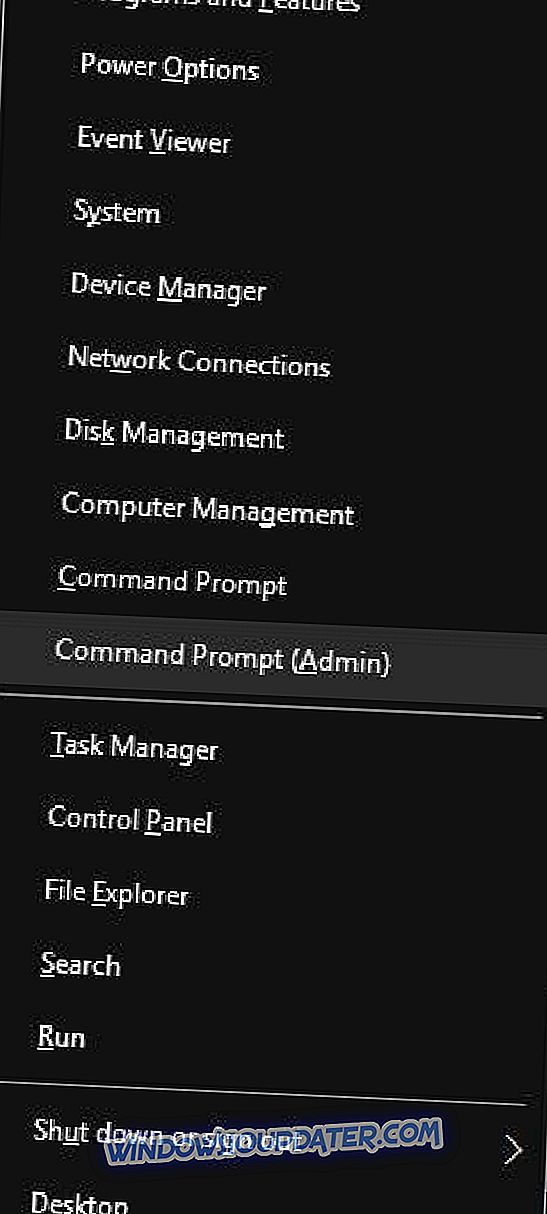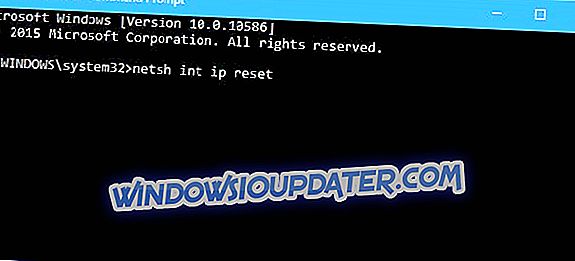Δεν είναι διαθέσιμα 8 εύκολα βήματα για την επιδιόρθωση της προεπιλεγμένης πύλης
- Εγκαταστήστε ένα νέο πρόγραμμα οδήγησης Ethernet
- Αλλάξτε το κανάλι του ασύρματου δρομολογητή σας
- Αλλάξτε τις ρυθμίσεις διαχείρισης ενέργειας
- Αλλάξτε τη λειτουργία εξοικονόμησης ενέργειας του ασύρματου προσαρμογέα σας
- Αλλάξτε τη συχνότητα του ασύρματου δρομολογητή σας
- Αλλάξτε τη λειτουργία ασύρματου δικτύου σε 802.11g
- Χρησιμοποιήστε την εντολή netshell reset
- Καταργήστε την εγκατάσταση του McAfee
Τα προβλήματα του Internet μπορούν να προκαλέσουν πολλά προβλήματα και ένα πρόβλημα που αναφέρθηκαν στους χρήστες των Windows 10 είναι Η προεπιλεγμένη πύλη δεν είναι διαθέσιμη σφάλμα.
Αυτό το πρόβλημα μπορεί να σας εμποδίσει να έχετε πρόσβαση στο Διαδίκτυο, γι 'αυτό είναι σημαντικό να γνωρίζετε πώς να το διορθώσετε.
Γιατί δεν είναι διαθέσιμη η προεπιλεγμένη πύλη;
Η προεπιλεγμένη πύλη ενδέχεται να μην είναι διαθέσιμη λόγω λανθασμένων ρυθμίσεων IP. Σε σπάνιες περιπτώσεις, αυτό μπορεί να οφείλεται ακόμη και σε ρυθμίσεις διαμόρφωσης ISP.
Οι ρυθμίσεις δρομολογητών και τα ξεπερασμένα προγράμματα οδήγησης θα μπορούσαν επίσης να προκαλέσουν αυτό το πρόβλημα. Ορισμένοι χρήστες ανέφεραν ότι οι λύσεις ασφάλειας McAffee ενδέχεται να εμποδίζουν μερικές φορές τη σύνδεσή σας.
Τι να κάνετε αν δεν είναι διαθέσιμη η προεπιλεγμένη πύλη
1. Εγκαταστήστε ένα νέο πρόγραμμα οδήγησης Ethernet
Εάν αντιμετωπίζετε αυτό το σφάλμα στα Windows 10, βεβαιωθείτε ότι έχετε εγκαταστήσει το πιο πρόσφατο πρόγραμμα οδήγησης Ethernet.
Για να το εγκαταστήσετε, επισκεφτείτε τον ιστότοπο του κατασκευαστή της μητρικής πλακέτας και μεταβείτε στον πιο πρόσφατο οδηγό Ethernet για τη συσκευή σας.
Αφού το κατεβάσετε, εγκαταστήστε το και τα προβλήματα με την πύλη πρέπει να διορθωθούν.
Είναι σημαντικό να αναφέρουμε ότι η λήψη προγραμμάτων οδήγησης με μη αυτόματο τρόπο είναι μια επικίνδυνη απόφαση. Μπορείτε να καταστρέψετε μόνιμα το σύστημά σας με το μη αυτόματο κατέβασμα των εσφαλμένων εκδόσεων του προγράμματος οδήγησης.
Επομένως, συνιστούμε το TweakBit's Driver Updater 100% ασφαλές και δοκιμασμένο από εμάς) για να κατεβάσετε αυτόματα όλα τα ξεπερασμένα προγράμματα οδήγησης στον υπολογιστή σας.
Αποποίηση : Ορισμένες λειτουργίες αυτού του εργαλείου δεν είναι δωρεάν.
2. Αλλάξτε το κανάλι του ασύρματου δρομολογητή σας
Μερικές φορές μπορεί να προκύψουν ζητήματα με την πύλη λόγω του ασύρματου καναλιού και των ασύρματων προσαρμογέων διπλής ζώνης. Για να διορθώσετε αυτό το ζήτημα, πρέπει να έχετε πρόσβαση στον ασύρματο δρομολογητή σας και να αλλάξετε το κανάλι από αυτόματη σε ορισμένη τιμή.
Οι χρήστες ανέφεραν ότι η ρύθμιση του καναλιού σε 6 έθεσε το πρόβλημα για αυτούς, αλλά βεβαιωθείτε ότι δοκιμάζετε και διαφορετικά κανάλια. Για λεπτομερείς οδηγίες σχετικά με τον τρόπο αλλαγής του ασύρματου καναλιού σας συνιστούμε να ελέγξετε το εγχειρίδιο ασύρματου δρομολογητή.
Εκτός από την αλλαγή του καναλιού, ορισμένοι χρήστες συμβουλεύουν επίσης να αλλάξουν τη μέθοδο κρυπτογράφησης. Οι χρήστες ανέφεραν ότι η χρήση της μεθόδου κρυπτογράφησης WPA-WPA2 διορθώνει το πρόβλημα γι 'αυτούς, επομένως ίσως θελήσετε να το χρησιμοποιήσετε.
Εάν αυτό δεν λειτουργεί, δοκιμάστε να αλλάξετε διαφορετικές μεθόδους κρυπτογράφησης. Λάβετε υπόψη σας ότι ορισμένες μέθοδοι κρυπτογράφησης είναι ξεπερασμένες και ότι δεν παρέχουν την απαραίτητη προστασία.
3. Αλλάξτε τις ρυθμίσεις διαχείρισης ενέργειας για τον προσαρμογέα δικτύου
Ορισμένοι χρήστες ισχυρίζονται ότι μπορείτε να διορθώσετε αυτό το πρόβλημα, αλλάζοντας τις ρυθμίσεις διαχείρισης ενέργειας του προσαρμογέα δικτύου. Για να το κάνετε αυτό, ακολουθήστε αυτά τα απλά βήματα:
- Πατήστε το πλήκτρο Windows + X για να ανοίξετε το μενού Power User και επιλέξτε Device Manager από τη λίστα.
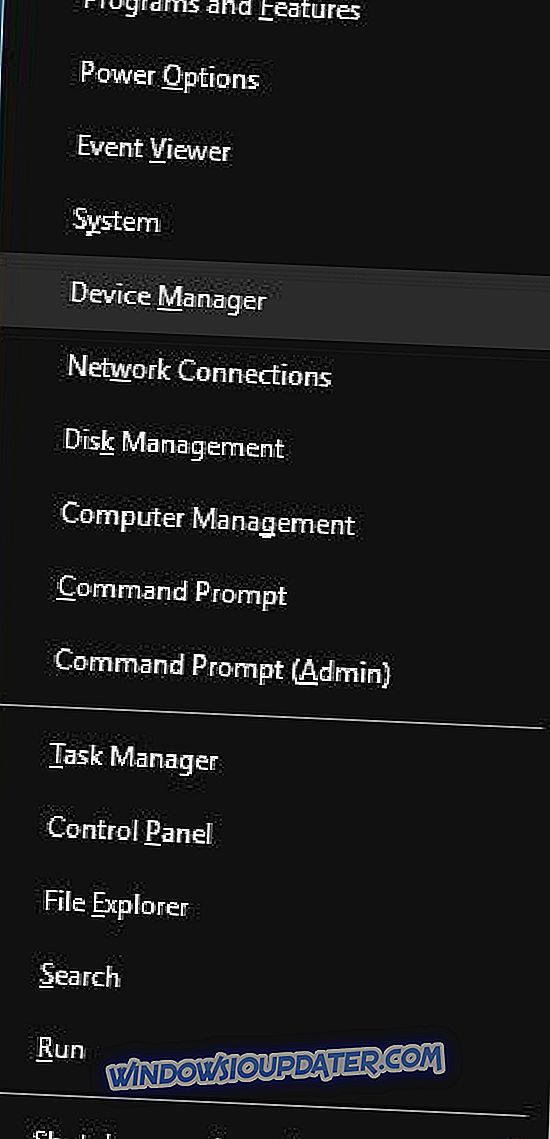
- Εντοπίστε τον προσαρμογέα δικτύου και κάντε διπλό κλικ σε αυτόν.
- Αφού ανοίξει το παράθυρο "Ιδιότητες", μεταβείτε στην καρτέλα Διαχείριση ενέργειας και καταργήστε την επιλογή "Να επιτρέπεται στον υπολογιστή να απενεργοποιεί αυτήν τη συσκευή για εξοικονόμηση ενέργειας" . Κάντε κλικ στο OK για να αποθηκεύσετε τις αλλαγές.
4. Αλλάξτε τη λειτουργία εξοικονόμησης ενέργειας του ασύρματου προσαρμογέα σας
Ορισμένοι χρήστες ισχυρίζονται ότι μπορείτε να διορθώσετε Η προεπιλεγμένη πύλη δεν είναι διαθέσιμη σφάλμα στα Windows 10 αλλάζοντας τις επιλογές παροχής ενέργειας. Για να το κάνετε αυτό ακολουθήστε αυτά τα βήματα:
- Πατήστε το πλήκτρο Windows + S και εισαγάγετε επιλογές τροφοδοσίας . Επιλέξτε Επιλογές ενέργειας από το μενού.
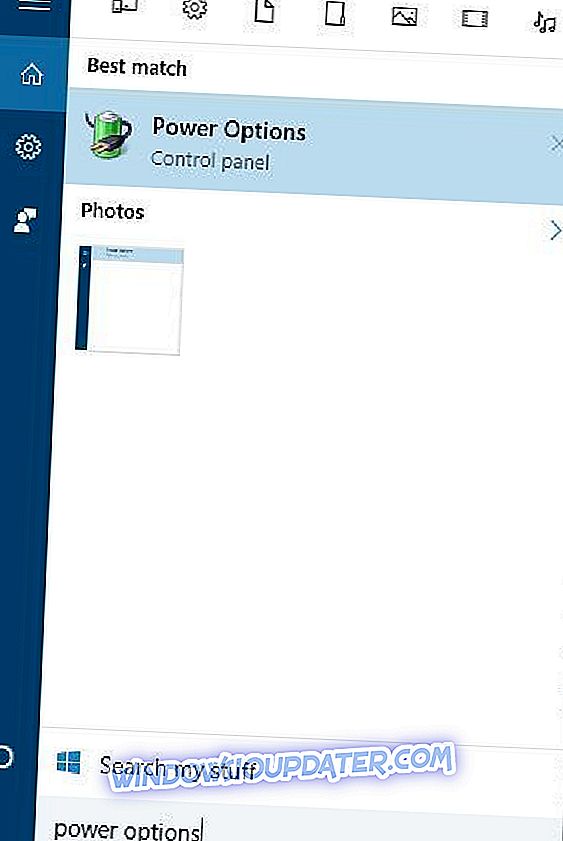
- Όταν το παράθυρο " Επιλογές ενέργειας" ανοίξει, εντοπίστε το τρέχον σας σχέδιο και κάντε κλικ στην επιλογή Αλλαγή ρυθμίσεων σχεδίου
- Τώρα κάντε κλικ στην επιλογή Αλλαγή σύνθετων ρυθμίσεων ισχύος .
- Εντοπίστε τις Ρυθμίσεις προσαρμογέα ασύρματου δικτύου και ρυθμίστε το σε Μέγιστη απόδοση .
- Κάντε κλικ στην επιλογή Εφαρμογή και OK για να αποθηκεύσετε τις αλλαγές.
5. Αλλάξτε τη συχνότητα του ασύρματου δρομολογητή σας
Οι νεότεροι δρομολογητές υποστηρίζουν συχνότητα 5GHz, αλλά ο τρέχων προσαρμογέας σας ενδέχεται να μην λειτουργεί με αυτή τη συχνότητα, οπότε θα πρέπει να το αλλάξετε σε 2, 4GHz . Οι χρήστες ανέφεραν ότι μετά την αλλαγή της ασύρματης συχνότητας από 5GHz σε 2, 4GHz τα προβλήματα της πύλης έχουν επιλυθεί.
Για λεπτομερείς οδηγίες σχετικά με τον τρόπο αλλαγής της ασύρματης συχνότητας του δρομολογητή σας, βεβαιωθείτε ότι έχετε ελέγξει το εγχειρίδιο του.
6. Αλλάξτε την ασύρματη λειτουργία σε 802.11g
Σύμφωνα με τους χρήστες, μπορείτε να διορθώσετε προβλήματα με την προεπιλεγμένη πύλη ρυθμίζοντας τη λειτουργία ασύρματης λειτουργίας από 802.11g / b σε 802.11g. Για να το κάνετε αυτό, ακολουθήστε τα εξής βήματα:
- Ανοίξτε το παράθυρο Συνδέσεις δικτύου . Για να το κάνετε αυτό, πατήστε το Windows Key + X και επιλέξτε Συνδέσεις δικτύου από το μενού.
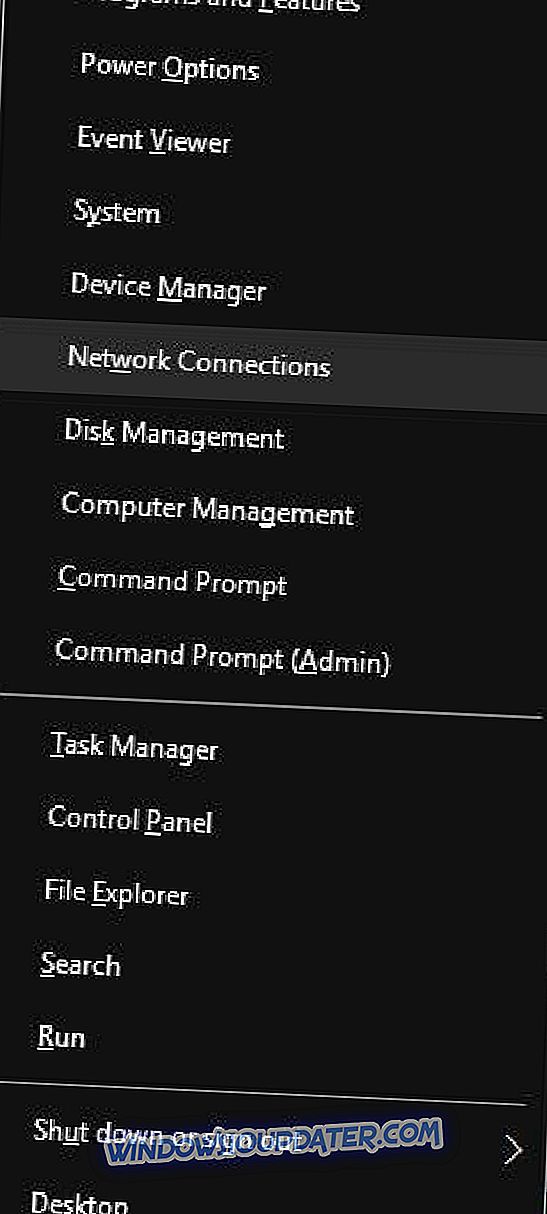
- Εντοπίστε τον προσαρμογέα ασύρματου δικτύου και κάντε δεξί κλικ. Επιλέξτε Ιδιότητες από το μενού.
- Κάντε κλικ στο κουμπί Διαμόρφωση .
- Μεταβείτε στην καρτέλα Για προχωρημένους και επιλέξτε Κατάσταση ασύρματου Επιλέξτε 802.11g από το αναπτυσσόμενο μενού.
- Αποθηκεύστε τις αλλαγές και ελέγξτε αν έχει επιλυθεί το πρόβλημα.
7. Χρησιμοποιήστε την εντολή netshell reset
Οι χρήστες ανέφεραν ότι μπορείτε να διορθώσετε Η προεπιλεγμένη πύλη δεν είναι διαθέσιμη σφάλμα επαναφέροντας το TCP / IP.
Πώς μπορώ να επαναφέρω την προεπιλεγμένη πύλη μου; Πρώτον, πρέπει να ξεκινήσετε τη γραμμή εντολών και να εισαγάγετε την εντολή επαναφοράς IP.
Για να το κάνετε αυτό, ακολουθήστε τα εξής βήματα:
- Ξεκινήστε τη γραμμή εντολών ως διαχειριστής. Μπορείτε να το κάνετε αυτό πατώντας το Windows Key + X και επιλέγοντας Command Prompt (Admin) από το μενού.
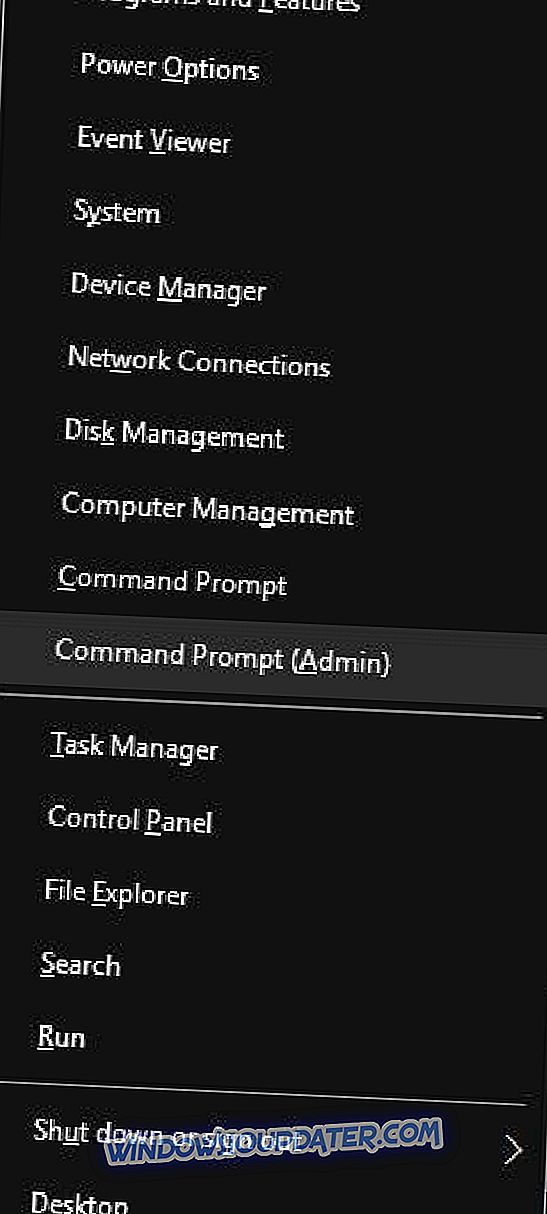
- Όταν ξεκινάει η εντολή Command Prompt, πληκτρολογήστε netsh int ip reset και πατήστε Enter .
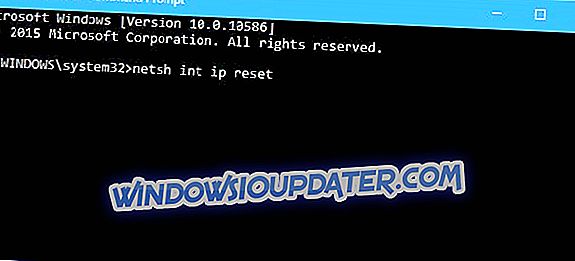
- Αφού ολοκληρώσετε τη διαδικασία, κλείστε τη γραμμή εντολών και επανεκκινήστε τον υπολογιστή σας.
8. Καταργήστε την εγκατάσταση του McAfee
Τα προγράμματα αντιμετώπισης ιών μπορεί μερικές φορές να επηρεάσουν τη διαμόρφωση του δικτύου σας και οι χρήστες ανέφεραν ότι το antivirus McAfee μπορεί να προκαλέσει αυτά τα είδη προβλημάτων.
Για να διορθώσετε αυτό το ζήτημα, συνιστάται να καταργήσετε τον McAfee από τον υπολογιστή σας και να ελέγξετε αν αυτό διορθώνει το πρόβλημα.
Μερικές φορές το εργαλείο αφαίρεσης του antivirus μπορεί να μην καταργήσει τις καταχωρήσεις μητρώου ή τα αρχεία που απομένουν και αυτός είναι ο λόγος για τον οποίο είναι συνήθως καλύτερο να χρησιμοποιήσετε ένα πρόγραμμα κατάργησης εγκατάστασης τρίτου μέρους, όπως το Ashampoo Uninstaller ή το Iobit Advanced Uninstaller (δωρεάν) .
Αφού καταργήσετε το antivirus, ο υπολογιστής σας θα προστατεύεται από το Windows Defender, αλλά μπορείτε επίσης να επιλέξετε διαφορετικό λογισμικό προστασίας από ιούς από αυτήν τη λίστα. Τα καλύτερα antivirus που συνιστώνται είναι τα Bitdefender, BullGuard και Panda, ώστε να μπορείτε να διατηρείτε το σύστημά σας προστατευμένο.
Η προεπιλεγμένη πύλη δεν είναι διαθέσιμη Το σφάλμα προκαλείται συνήθως από παλιά προγράμματα οδήγησης ή από ακατάλληλη διαμόρφωση δικτύου. Για να διορθώσετε αυτό το σφάλμα, βεβαιωθείτε ότι έχετε δοκιμάσει όλες τις λύσεις από αυτό το άρθρο.